PS利用正片叠底来进行快速扣发丝
对于刚刚入门的学习者来说,扣发丝是常常会遇到的,大家一般会利用通道和滤镜中的抽出来进行扣发丝,但是对于刚刚入门的初学者都不简单,大家因此很烦恼。
那么今天小编就给大家介绍一片PS利用正片叠底来进行快速扣发丝,初学者也是一学就会哦!希望这个教程对大家有所帮助。感兴趣的朋友来和我一起看看吧!
步骤
1、首先将准备好的美女照片在PS里打开照片,执行CTRL+J两次,复制图层得到图层1和图层1副本,分别锁定图层,如下图所示
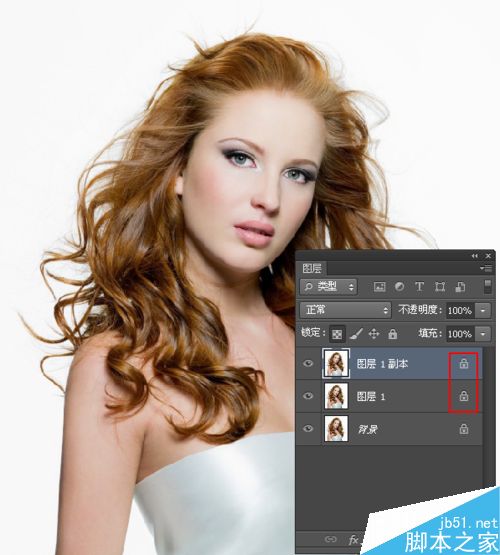
选中图层1,把图层模式改为正片叠底,如下图所示

然后选中图层1副本,添加一个蒙版,用画笔工具将人物轮廓擦出来,如下图所示

将图层蒙版执行反选,选中蒙版执行CTRL+I,如下图所示

人物的轮廓画出来后,我们把背景拖进图层去,但是我们一定要注意图层的顺序。这样最终的效果就出来了。


教程结束,以上就是PS利用正片叠底来进行快速扣发丝方法介绍,操作很简单的,大家学会了吗?希望这篇文章能对大家有所帮助!
-

photoshop利用抽出滤镜抠出背景单色发丝较多的人物图片
2022-09-12 7
-

PS中利用橡皮工具抠出较多发丝的人物图片
2022-09-13 9
-

PS怎么消除图片白色背景? PS图层正片叠底快速去除白色背景技巧
2022-10-01 20
-

PScs6调整边缘抠头发丝图文教程
2022-10-05 17
-

PS利用快速选择工具及调整边缘完美抠出背景单一的凌乱发丝美女照
2022-10-05 7
-

PS怎么用通道抠发丝?PS巧用通道简单扣取美女发丝并换背景教程
2022-10-05 11
-

PS巧用通道抠图快速抠出近距离拍摄发丝凌乱的人物图片
2022-10-05 11
-

PS完美抠图利用通道及钢笔工具快速抠出跳跃中发丝凌乱的美女图片
2022-10-05 13
-

PS精细抠图快速抠出夏季发丝凌乱的吊带美女人物图片教程
2022-10-05 14
-

PS如何用通道工具细致的抠出美女头发丝?
2022-10-05 16
-

Photoshop抠出夏季外景逆光多发丝的美女人像照片教程
2022-10-05 18
-

PS巧用抽出滤镜及通道抠出多细发丝的人像照片教程
2022-10-05 17
-

Photoshop如何快速抠出多发丝的美女人像
2022-10-05 8
-

PS巧用通道快速抠出背景杂乱的多发丝美女人像教程
2022-10-05 42
-

PS巧用通道抠出多发丝的美女头像并更换背景色教程
2022-10-06 5
-
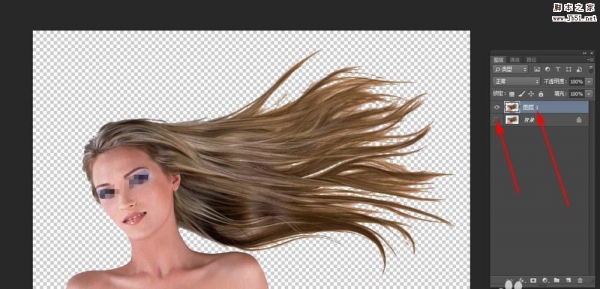
PS怎么使用通道快速抠头发丝?
2022-10-06 9
-

PS利用knockout插件快速抠出头发丝
2022-10-06 11
-

Photoshop利用橡皮檫工具法抠出美女头发丝
2022-10-06 4
-

Photoshop巧用滤镜工具完美抠出美女人像头发丝
2022-10-06 12
-

如何使用Photoshop抠出人物的细发丝
2022-10-06 10
-

PS利用通道抠头发丝
2022-10-06 15